
תוכן עניינים:
- מְחַבֵּר John Day [email protected].
- Public 2024-01-30 09:13.
- שונה לאחרונה 2025-01-23 14:46.


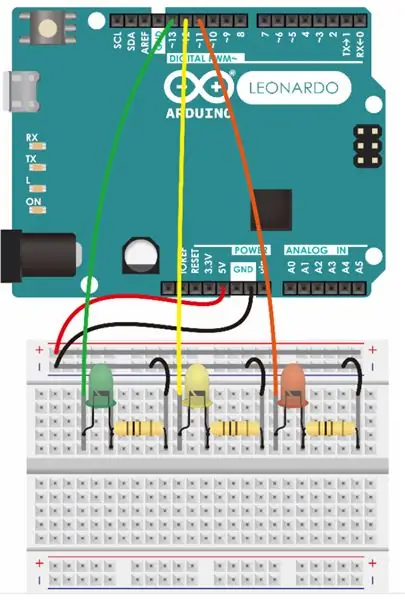
פרויקט ארדואינו כולו כיף. כפי שכולנו יודעים, לפני שאתה מנצח במשחק- אונו, עליך לצעוק "אונו!" ראשון. מכשיר זה שימושי באותו זמן, אתה יכול ללחוץ על הכפתור בזמן שאתה צועק Uno, האורות והצליל יסמנו את יריביך. מכשיר זה, בעל 10 נורות LED, יאיר לפי הרצף בארדואינו פעמיים. בהמשך, רמקול נוסף ישמיע שיר קצר לפי בחירתך. אתה יכול אפילו להכניס קופסת טישו לתוך קופסת המשחק שלך כדי להפוך אותה ליעילה יותר. אני מקווה שתיהנו מהפרויקט הזה!
שלב 1: אסוף את הציוד שלך
- ארדואינו לאונרדו *1
- לוח לחם *1
- נורות לד *10
- חוטי מגשר (כ -18 חוטים)
- התנגדות אחת (הכחולה!)
- דובר
- כפתור לשליטה ברמקול ובנורות שלך
- קו USB לחיבור מהמחשב שלך ל- Arduino
- קופסה שמתאימה למכשיר שלך (ודא שהאורות יכולים להיות גלויים!)
- צבע אקרילי (הבחירות שלי: אדום, שחור ולבן)
- קופסה הרקמה
- סכין חיתוך אחת
- ציוד ציור (מכחול, מגש צבע …)
- ארון לאחסון החפצים שלך
שלב 2: תכנון ה- Circult

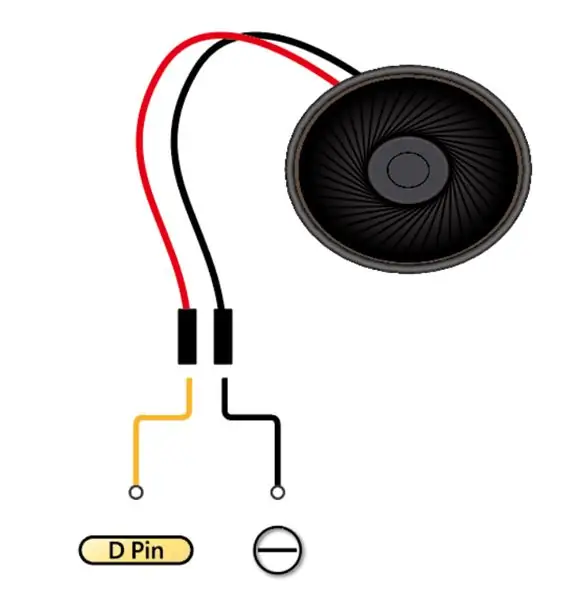
- חבר את כל נורות הלד כמו תמונה 1, תוכל לחזור על השלבים ולחבר 10 נורות לד ממש כמו תמונה 1 (חבר את הנורות מהפין הדיגיטלי 11 ל -2). או שאתה יכול לחבר את מעגל נורות ה- LED כמוני בתמונה 6 (חבר סיכה דיגיטלית דוגמת 12 לאחת מרגלי ה- LED שלך וחבר את רגל ה- LED השנייה לשלילית.)
- חבר את הכפתור: חבר את המעגל כמו תמונה 2. זכור לחבר אותו לפין D 12, אחרת אינך יכול להשתמש בתוכנית שלי, כי חיברתי אותו לפין דיגיטלי 12
- חבר את הרמקול: חבר את הרמקול בדיוק כמו תמונה 3, וחבר את הרמקול לפין דיגיטלי 13.
- גָמוּר!
P. S אתה יכול לשנות את השיר שהרמקול משמיע, על ידי ביצוע המגרש כמו תמונה 4. עם זאת, עליך לשנות גם את התכנות. כל שעליך לעשות הוא לשנות את החלק המודגש בתמונה 5 למגרש הרצוי בתמונה 4.
שלב 3: תכנות לקופסת המשחקים
לחץ כאן לתכנות שלי
שלב 4: הפוך את הקוניינייר של קופסת המשחק שלך
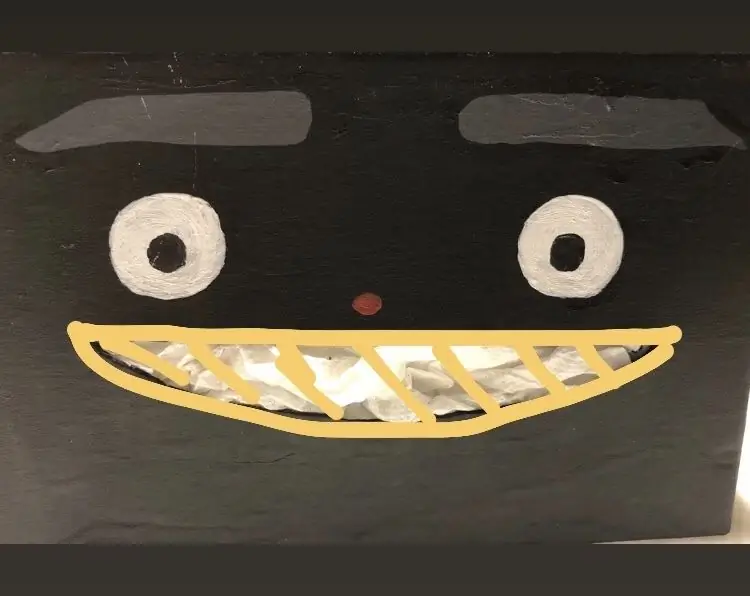


- מצא קופסה שמתאימה למכשיר שלך וקופסת טישו.
- חותכים את החור (כמו תמונה 1) כדי שהרקמה תצא החוצה.
- גזור קו עבה כדי שאורות האורות יהיו גלויים יותר.
- חתכו את החורים (האוזניים) כדי שהצליל של הרמקול יהיה חזק יותר
- חתכו את החורים עבור קו ה- USB והכפתור שלכם שיצא החוצה
- צבע את הקופסה בעזרת בחירת הצבע שלך בעיניים, גבות, האף נשלף החוצה.
- כתוב מה שאתה רוצה בחלק העליון של קופסת המשחק שלך (לדוגמא: קופסת משחק / מחזיק רקמות)
- וודא שהכל מתאים וזה נעשה!
שלב 5: סיים


תהנה מההצלחה שלך! האורות יפעלו פעמיים והרמקול יפעיל את הצליל באופן אוטומטי לאחר לחיצה על הכפתור.
מוּמלָץ:
משחקים !!! - מבוא: 5 שלבים

משחקים !!! - מבוא: היי! אני אלמד אותך כיצד ליצור שלושה משחקים שונים ב- code.org. מתחת לכל הדרכה למשחק, אפרסם תבנית שתוכל לבצע רמיקס ולהשתמש בה בעת צפייה בסרטון שלי. אני מקווה שיהיה לך כיף !! אם אתם רוצים פשוט לצפות במשחקים שלי ב
(עדכון - ישנה בעיה קלה) בקר משחקים USB ל- PC: 10 שלבים (עם תמונות)

(עדכון - ישנה בעיה קלה) בקר משחק USB ל- PC: בקר משחקים לכל משחק (כמעט)
PlotClock, WeMos ו- Blynk משחקים וינטאג 'AMI ג'וקבוקס: 6 שלבים (עם תמונות)

PlotClock, WeMos ו- Blynk משחקים Vintage AMI Jukebox: ארבעה חידושים טכניים איפשרו את הפרויקט הזה: ערכת Jukebox Rowe AMI משנת 1977, ערכת זרוע רובוט PlotClock, מיקרו -בקר WeMos/ESP 8266 ושירות Blynk App/Cloud. הערה: אם אין לך את ג'וקבוקס בהישג יד - אל תפסיק לקרוא! פרויקט זה יכול
HackerBox 0060: מגרש משחקים: 11 שלבים

HackerBox 0060: מגרש משחקים: ברכות להאקרים של HackerBox ברחבי העולם! עם HackerBox 0060 תתנסו במגרש המשחקים Adafruit Circuit Bluefruit הכולל מיקרו -בקר nRF52840 ARM Cortex M4 רב עוצמה. חקור תכנות מוטבע עם
כיצד להעלות משחקים ל- Arduboy ו- 500 משחקים לעגלת Flash: 8 שלבים

כיצד להעלות משחקים ל- Arduboy ו- 500 משחקים לעגלת פלאש: הכנתי כמה Arduboy תוצרת בית עם זיכרון פלאש סידורי שיכול לאחסן 500 משחקים לכל היותר בכביש. אני מקווה לשתף כיצד לטעון אליו משחקים, כולל כיצד לאחסן משחקים בזיכרון הבזק הטורי וליצור חבילת משחק משולבת משלך
